วิธีใช้การวิเคราะห์ในแอป Samsung Members บน Galaxy
ตรวจสอบประสิทธิภาพของอุปกรณ์ด้วย Samsung Members ฟังก์ชั่นที่เฉพาะเจาะจงของอุปกรณ์ทำงานไม่ถูกต้องใช่หรือไม่ คุณอยากรู้ระดับแบตเตอรี่ที่เหลืออยู่ใช่หรือไม่ ก่อนที่จะติดต่อศูนย์บริการ ให้ลองตรวจสอบประสิทธิภาพของอุปกรณ์โดยใช้เครื่องมือวิเคราะห์ด้วยตนเอง ฟีเจอร์การวิเคราะห์ของแอพ Samsung Members รองรับการวิเคราะห์ด้วยตนเอง และสามารถวิเคราะห์ฟีเจอร์และฟังก์ชั่นต่างๆ ของโทรศัพท์ได้มากกว่า 24 รายการ เช่น แบตเตอรี่, NFC, ซิมการ์ด, เครือข่ายมือถือ, เซ็นเซอร์, ลำโพง, กล้อง, จอสัมผัส, หูฟังแบบใช้สาย, การจำแนกใบหน้า, Bluetooth ฯลฯ
ก่อนที่คุณจะลองทำตามคำแนะนำด้านล่างนี้ ให้ตรวจสอบว่าซอฟต์แวร์ในอุปกรณ์ของคุณและแอพที่เกี่ยวข้องได้รับการอัพเดทเป็นเวอร์ชั่นล่าสุดแล้ว ในการอัพเดทซอฟต์แวร์อุปกรณ์มือถือของคุณ ให้ปฏิบัติตามขั้นตอนต่อไปนี้:
ขั้นตอนที่ 1 ไปที่ การตั้งค่า > อัพเดทซอฟต์แวร์
ขั้นตอนที่ 2 แตะที่ ดาวน์โหลดและติดตั้ง
ขั้นตอนที่ 3 ทำตามคำแนะนำบนหน้าจอ
แอพ Samsung Members
บนแอพ Samsung Members คุณสามารถค้นหาคำตอบสำหรับคำถามที่พบบ่อย และอ่านเคล็ดลับและคำแนะนำเกี่ยวกับอุปกรณ์ Galaxy ของคุณ ก่อนที่จะติดต่อศูนย์บริการของ Samsung Electronics ให้ลองตรวจสอบแอพนี้ ซึ่งจะให้บริการที่แสนสะดวก เช่น การวิเคราะห์ การส่งรายงานข้อผิดพลาด การสนับสนุนระยะไกล การอัพเกรด OS การตอบกลับเกี่ยวกับคำถามและข้อกังวลใจ ฯลฯ แอพนี้ถูกติดตั้งไว้ตามค่าเริ่มต้นบนอุปกรณ์ Galaxy และสามารถดาวน์โหลดได้จากลิงก์ด้านล่างนี้
คลิกที่นี่เพื่อดาวน์โหลดแอพ Samsung Members
การตรวจสอบการวิเคราะห์ด้วยตนเองบนแอพ Samsung Members
ตรวจสอบสถานะของอุปกรณ์ด้วยเครื่องมือการวิเคราะห์ในแอพ Samsung Members คุณสามารถเลือกหมวดหมู่ที่คุณต้องการวิเคราะห์ หรือทำการตรวจสอบวิเคราะห์อย่างสมบูรณ์ หลังจากที่การวิเคราะห์เสร็จสิ้น คุณสามารถเลือกไอคอนที่เกี่ยวข้องเพื่อดูผลลัพธ์และสถานะของอุปกรณ์ ทำตามขั้นตอนต่อไปนี้เพื่อเริ่มการตรวจสอบวิเคราะห์
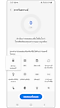

ถ้าคุณประสบปัญหาที่ไม่คาดคิดขณะที่ใช้อุปกรณ์ Galaxy ของคุณ ให้ลองส่งรายงานข้อผิดพลาดผ่านทางแอพ Samsung Members การแนบไฟล์บันทึกจะช่วยในการวิเคราะห์หาสาเหตุของปัญหาได้เป็นอย่างดี หลังจากที่วิเคราะห์ไฟล์บันทึกและยืนยันสาเหตุของปัญหา เราจะส่งคำตอบผ่านทาง Samsung Members
หมายเหตุ: ภาพหน้าจออุปกรณ์และเมนูอาจแตกต่างกันไป ขึ้นอยู่กับรุ่นของอุปกรณ์และเวอร์ชั่นซอฟต์แวร์
ขอบคุณสำหรับความคิดเห็นของคุณ
โปรดตอบคำถามทุกข้อ






















_JPG$)









